win7电脑aero特效不能开启怎么办 电脑aero特效不能开启解决方法
作者:佚名 来源:雨林木风 2019-04-18 14:36:40
我们都清楚win7系统能够进行个性化界面设置,用户们能够更换系统的主题来改变系统界面风格,也可以使用系统自带的一些功能设置,比如aero特效,不过最近有位win7系统用户使用电脑的时候,发现aero无法开启了,用户不知道怎么解决这个问题,为此非常苦恼,那么win7电脑aero特效不能开启怎么办呢?今天为大家分享win7电脑aero特效不能开启的解决方法。
aero特效不能开启解决方法:
1、首先我们点击开始按钮,然后在搜索框中输入aero,并点击选项;如图所示:
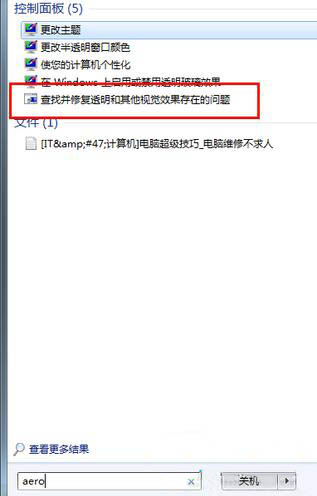
2、点击高级选项,如图所示:
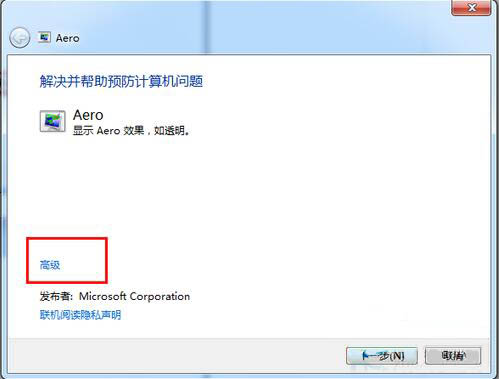
3、然后再点击下一步按钮,如图:
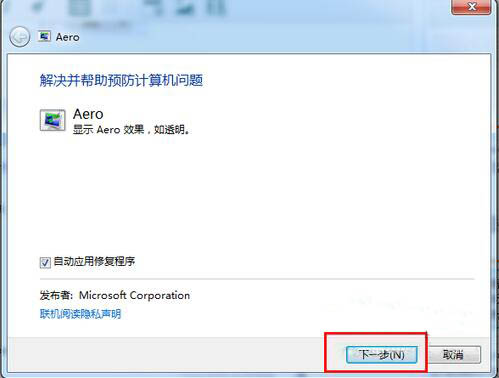
4、系统会自动进行检查和修复,如图:
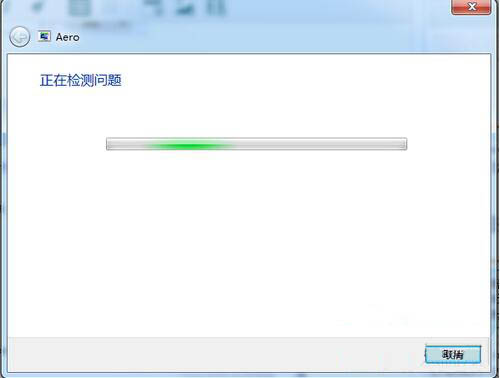
5、修复完成后如图所示:
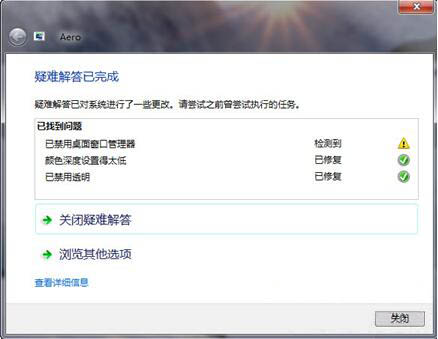
win7电脑aero特效不能开启的解决方法就为小伙伴们详细介绍到这边了,如果用户们使用电脑的时候遇到了同样问题,可以参考以上方法步骤进行解决哦,希望本篇教程对大家有所帮助
相关阅读
- 热门手游
- 最新手游
- 本类周排行
- 本类总排行

























